Cómo crear un nuevo documento en Adobe InDesign CS6
Después de que inicie Adobe InDesign CS6, puede crear un nuevo documento de InDesign. Sólo tienes que seguir estos pasos para crear una nueva publicación en el equipo:
Elija Archivo-Nuevo-Documento.
Se abre el cuadro de diálogo Nuevo documento.
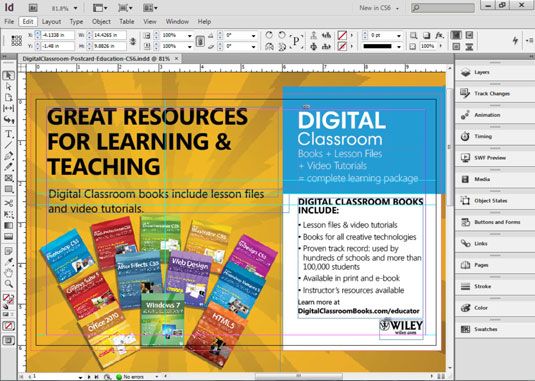
Seleccione si usted está diseñando una impresión, web, o la publicación digital (documento digital) en el menú desplegable Intención.
Introduzca un valor en el campo Número de páginas de texto para el número de páginas del documento.
Este valor puede estar entre 1 y 9999. Si no está seguro de cuántas páginas estarán en su documento, tomar una conjetura. Usted puede agregar fácilmente páginas más adelante utilizando el panel Páginas.
Para este ejemplo, seleccione la casilla Páginas opuestas a tener las páginas dispuestas como diferenciales con páginas izquierda y derecha.
Con esta opción seleccionada, páginas del documento están dispuestos en pares, por lo que tiene diferenciales, que se enfrentan o páginas adyacentes en un diseño. Por ejemplo, seleccione esta opción si va a crear una publicación que se organizó como un libro o una revista.
Si anula la selección de esta opción, las páginas se disponen de forma individual, lo que es una buena opción para un folleto de una sola página o un documento con sólo una parte frontal y trasera.
Elija un tamaño de página para el documento de la lista desplegable Tamaño de página.
El tamaño de página se debe establecer en el tamaño de papel que desea imprimir o el tamaño en el que se mostrará el contenido. Los valores de ancho y alto por debajo de esta lista de cambios desplegable, dependiendo del tamaño que usted elija.
También puede introducir su propia configuración para crear un tamaño personalizado. El ajuste cambia de Portrait (Vertical) a orientación horizontal (ancho) basada en los ajustes introducidos en los campos de altura de la sección Tamaño de página y Ancho.
La selección Intención haces determina las opciones de la lista desplegable Tamaño de página. Si selecciona web de la Intención, se puede elegir entre varias resoluciones de pantalla, mientras que si se selecciona la publicación digital, puede seleccionar entre varios tamaños de tabletas más populares, como el iPad, Nook o Kindle.
Puede introducir tamaños de página utilizando formas más comunes de medición o simplemente utilizar la abreviatura apropiada. Usted puede utilizar la mayoría de las formas de medición en todos los cuadros de diálogo de InDesign y Panels- sólo asegúrese de especificar la forma de medición que desea utilizar.
Elija un número de las columnas de la página.
Este paso crea guías para las columnas que no muestre o escriba en el proyecto terminado. Estas guías ayudan a organizar sus páginas a medida que los crea. También puede introducir un valor en el campo de canal, que especifica el espacio entre cada una de las columnas.
Elija valores para los márgenes de la página.
Note la Marca de todos los ajustes en el botón Igual, que es un icono de la cadena, en medio de los cuatro campos de texto donde se introducen los valores de margen. Haga clic en este botón para establecer todos los márgenes en el mismo valor.
Si ves Superior, Inferior, Dentro y Fuera de los márgenes, que está especificando para un diseño de página que ha páginas opuestas, que ha especificado anteriormente. Si ves Arriba, Abajo, Izquierda y Derecha, va a crear un diseño de página sin hacer frente a las páginas.
los dentro márgenes se refieren a los márgenes en el medio de la propagación, y el afuera márgenes se refieren a los márgenes exteriores izquierdo y derecho de un libro o una revista. Puede establecer la configuración de interior para dar cabida a la unión de un libro, que pueden necesitar márgenes más amplios que el exterior.
Si utiliza la misma configuración en varias ocasiones, el ahorro de los ajustes como un preset es una buena idea. Obtener la configuración de la forma que desee y, a continuación, haga clic en el botón Guardar ajuste preestablecido en el cuadro de diálogo Nuevo documento antes de hacer clic en Aceptar.
Después de guardar la configuración, puede seleccionar la configuración de la lista desplegable Valor de documento cada vez que cree un nuevo documento.
Cuando haya terminado, haga clic en Aceptar.
Después de hacer clic en Aceptar en el cuadro de diálogo Nuevo documento, el nuevo documento se crea con la configuración que acaba de especificar.



